
この記事では、Ubuntu 20.04 LTS に Cacti をインストールして構成するために必要な手順について説明しました。このチュートリアルを続行する前に、sudo のユーザーとしてログインしていることを確認してください 特権。このチュートリアルのすべてのコマンドは、root 以外のユーザーとして実行する必要があります。
Cacti は、完全に PHP 駆動型のデータ監視用オープンソース プラットフォームです。ラウンド ロビン データベース ツール (RRDtool) のフロントエンド アプリケーションとして設計されています。 CPU 負荷とネットワーク帯域幅の使用率をグラフ形式で取得するために使用されます。
Ubuntu 20.04 に Cacti をインストールする
ステップ 1. まず、Ubuntu サーバーにパッケージをインストールする前に、すべてのシステム パッケージが更新されていることを確認することを常にお勧めします。
sudo apt update sudo apt upgrade
ステップ 2. Ubuntu に LAMP スタックをインストールします。
Cacti は PHP で構築されています。 PHP で作成された他の Web アプリと同じようにホストできます。そのため、Ubuntu を LAMP サーバーとして設定する必要があります。まだ行っていない場合は、先に進む前に、従来の LAMP ガイドを使用して、PHP を提供するように Ubuntu をセットアップしてください。
ステップ 3. Cacti をダウンロードしてインストールします。
次のコマンドを実行して、最新バージョンの Cacti をダウンロードします:
wget https://www.cacti.net/downloads/cacti-latest.tar.gz
tar コマンドを使用して Cacti アーカイブを抽出します:
tar -zxvf cacti-latest.tar.gz sudo mv cacti-1* /opt/cacti
ステップ 4. Cacti 用の MySQL データベースの作成。
Cacti は MySQL データベースを使用して、投稿、ページ、ユーザー、プラグイン、テーマ設定などのすべてのデータを保存します。次のコマンドで MySQL サーバーにログインし、MySQL ルート パスワードを入力します。
mysql -u root -p
MySQL コンソールに移動したら、新しいデータベースを作成します:
CREATE DATABASE cactidb; GRANT ALL ON cactidb.* to 'ownclouduser'@'localhost' IDENTIFIED BY 'your-passwd'; FLUSH PRIVILEGES; exit;
ここで、指定されたコマンドを押して、デフォルトの DB データを新しいサボテン DB にインポートします:
sudo mysql -u root -p cacti < /opt/cacti/cacti.sql
次に、以下のファイルを編集して、DB タイプ、DB 名、ホスト名、ユーザー、およびパスワード情報を指定します:
sudo nano /opt/cacti/include/config.php
同様の変更への更新:
/* make sure these values reflect your actual database/host/user/password */ $database_type = "mysql"; $database_default = "cacti"; $database_hostname = "localhost"; $database_username = "osradar"; $database_password = "'your-passwd'"; $database_port = "3306"; $database_ssl = false;
完了したら、crontab ファイルを作成して、ポーリング ジョブをスケジュールします。
sudo nano /etc/cron.d/cacti
Cacti が 5 分ごとにポーリングできるように、crontab に次のスケジューラ エントリを追加します。
*/5 * * * * www-data php /opt/cacti/poller.php > /dev/null 2>&1
ステップ 5. Cacti 用に Apache を構成します。
your-domain.com.conf という名前の Cacti 用の新しい仮想ホスト構成ファイルを作成します。
sudo nano /etc/apache2/sites-available/cacti.conf
次のコンテンツをファイルに追加します:
Alias /cacti /opt/cacti
<Directory /opt/cacti>
Options +FollowSymLinks
AllowOverride None
<IfVersion >= 2.3>
Require all granted
</IfVersion>
<IfVersion < 2.3>
Order Allow,Deny
Allow from all
</IfVersion>
AddType application/x-httpd-php .php
<IfModule mod_php.c>
php_flag magic_quotes_gpc Off
php_flag short_open_tag On
php_flag register_globals Off
php_flag register_argc_argv On
php_flag track_vars On
# this setting is necessary for some locales
php_value mbstring.func_overload 0
php_value include_path .
</IfVersion>
DirectoryIndex index.php
</Directory> 新しい構成を有効にするために、次のように入力して Apache サービスを再起動します。
sudo a2ensite cacti.conf sudo a2enmod rewrite sudo systemctl restart apache2
ステップ 6. Cacti のインストールを完了します。
お気に入りの Web ブラウザを開き、http://your_domain/cacti. に移動します Cacti インストール ウィザードにログインして、Cacti インストールをセットアップします。
ユーザー名: 管理者
パスワード: 管理者
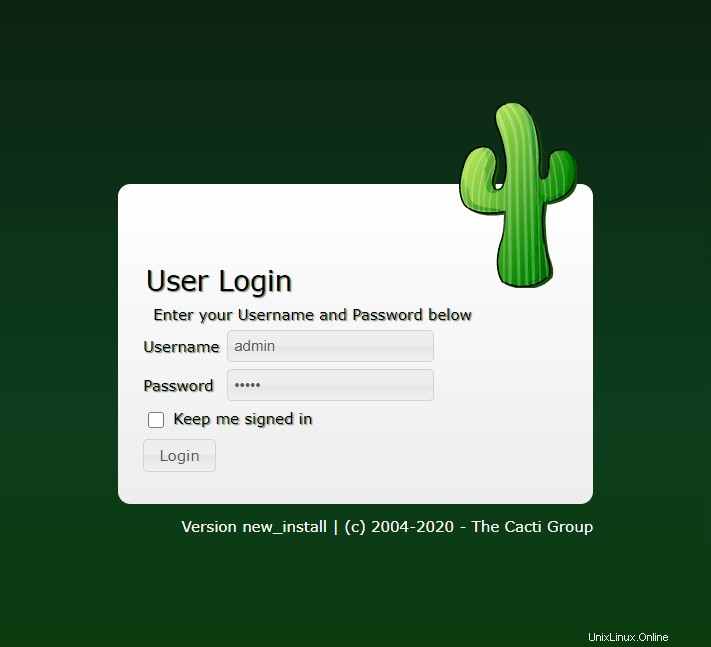
Ubuntu 20.04 LTS Focal Fossa に Cacti をインストールするために必要なことはこれだけです。この簡単なヒントがお役に立てば幸いです。 Cacti の詳細については、公式ナレッジ ベースを参照してください。ご質問やご提案がありましたら、お気軽にコメントを残してください。